TD-4650TNWBR
FAQ & Fehlerbehebung |
Aktualisieren Sie die Firmware des Bluetooth®-/Wi-Fi® -Moduls, um Bluetooth Low zu verwenden Energie (BLE)
Bluetooth-Verbindung ist für Mac nicht verfügbar.
-
Überprüfen Sie, ob die aktuelle Firmware des Bluetooth/Wi-Fi-Moduls BLE unterstützt:
-
Starten Sie das BPM (Brother Printer Management Tool).
Sie können das BPM im Bereich [Downloads] dieser Website herunterladen.Das BPM unterstützt die Bluetooth-Verbindung nicht. Wir empfehlen, den Drucker über USB oder WLAN an Ihren Computer anzuschließen.
Weitere Informationen zum Herstellen einer Verbindung finden Sie in den FAQ: "so schließen Sie den Drucker an Ihren Computer". - Wählen Sie Ihren Drucker aus und klicken Sie auf Druckerkonfiguration.
-
Klicken Sie auf die Registerkarte WLAN und überprüfen Sie die WLAN-Version.
- Wenn die Version 3.7.1.0 oder höher ist, kann der Drucker bereits BLE verwenden. Siehe „Bluetooth Low Energy (BLE) aktivieren oder deaktivieren“.
- Wenn die Version 3.5.1.1 ist, fahren Sie mit Schritt 2 fort.
-
Starten Sie das BPM (Brother Printer Management Tool).
-
Aktualisieren Sie die Drucker-Firmware auf die folgende Version:
Model Firmware-Version TD-4650TNWB/4750TNWB/4650TNWBR/4750TNWBR V1.04.S18 oder höher RJ-2055WB / 3055WB B1.00.Q28 oder höher Siehe „so aktualisieren Sie die Firmware“.
-
Aktualisieren Sie die Firmware des Bluetooth/Wi-Fi-Moduls:
-
Laden Sie die Stapeldatei (.zip) aus der Tabelle unten herunter, und doppelklicken Sie dann, um sie zu entpacken.
TD-4650TNWB, 4750TNWB, 4650TNWBR, 4750TNWBR, RJ-2055WB, 3055WB 
-
Klicken Sie im BPM auf Druckerkonfigurationund dann auf die Registerkarte WLAN .
Geben Sie SSID und Schlüsselein, und wählen Sie den Verschlüsselungstyp aus.
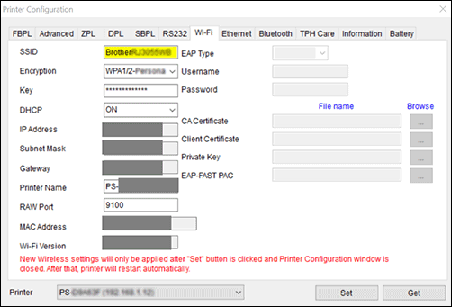
- Klicken Sie auf Festlegen, und klicken Sie dann auf Holen , und bestätigen Sie, dass die IP-Adresse des Druckers korrekt ist.
-
Trennen Sie sowohl das USB-Kabel als auch das LAN-Kabel, und wählen Sie dann Ihr Gerät aus.
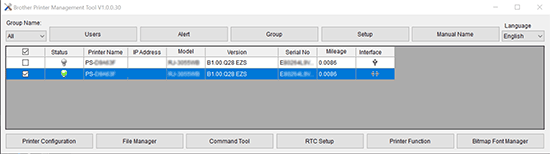
- Klicken Sie Auf Datei-Manager.
-
Wählen Sie in der Dropdown-Liste Dateityp die Option Firmware-Datei aus.
Klicken Sie auf Durchsuchen , um die Wi-Fi/Bluetooth-Firmware „ xPico200_3.7.1.0R6.signed.rom “ aus den entpackten Dateien auszuwählen, und klicken Sie dann auf Herunterladen.
Der Drucker wird neu gestartet.
-
Laden Sie die Stapeldatei (.zip) aus der Tabelle unten herunter, und doppelklicken Sie dann, um sie zu entpacken.
-
Verbinden Sie den Drucker und Ihren Computer mit einem USB Kabel.
-
Führen Sie die Batchdatei „set_Wi-Fi.BAT“ aus.
-
Wählen Sie in der Dropdown-Liste Gerät die Option USB-Druckunterstützung aus, und klicken Sie dann auf OK.
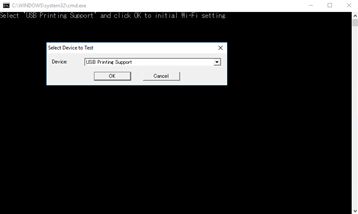
-
Nachdem der Drucker automatisch neu gestartet wurde, geben Sie die Nummer aus der Liste Wi-Fi Region ein.
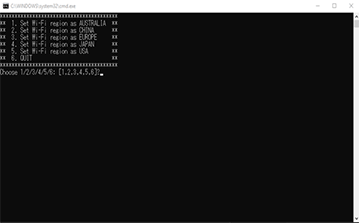
-
Wählen Sie USB -Druckunterstützung, und klicken Sie dann auf OK.
Stellen Sie bei RJ-2055WB/3055WB sicher, dass Sie USB -Druckunterstützung auswählen, nachdem die weiße LED aufhört zu blinken und leuchtet.
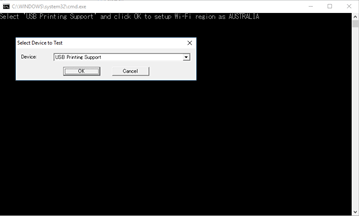
-
Warten Sie, bis der Drucker neu gestartet wurde.
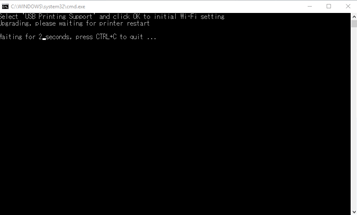
-
Wenn der folgende Bildschirm angezeigt wird, geben Sie „1“ ein.
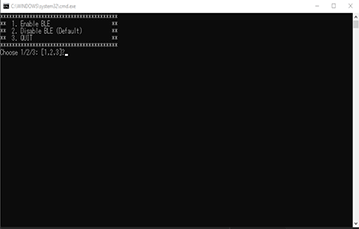
-
Wählen Sie USB -Druckunterstützung, und klicken Sie dann auf OK.
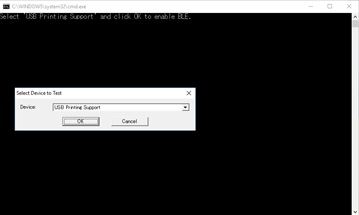
Warten Sie etwa 15 Sekunden, bis der Drucker automatisch neu gestartet wird.
Informationen zum Aktivieren oder Deaktivieren von BLE finden Sie unter „Bluetooth Low Energy (BLE) aktivieren oder deaktivieren“.Wenn die Stapeldatei ausgeführt wird, werden die Wi-Fi SSID-Informationen, die Sie in Schritt 3-b festgelegt haben, zurückgesetzt, und Sie müssen die SSID erneut einstellen, um die Wi-Fi-Funktion zu verwenden.
